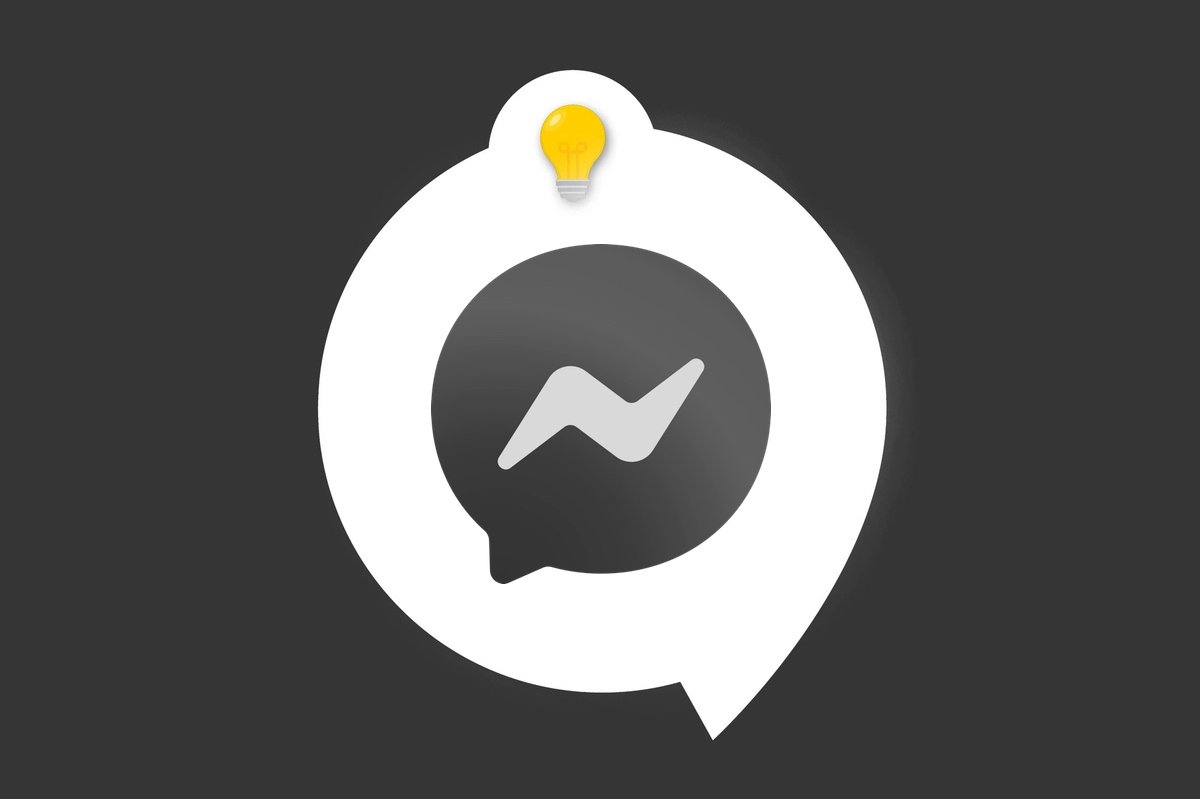
Sur Messenger, un émoji personnalisé peut venir remplacer le fameux pouce bleu de Facebook. Dans ce tuto, on laisse donc le pouce sur la touche et on vous apprend à balancer l'émoji que vous aurez choisi.
Dans une discussion, il peut être amusant de personnaliser un émoji qui fera sens… ou pas !
Intégrer un émoji personnalisé sur Messenger
1. Rendez-vous sur votre application Messenger, puis touchez la discussion que vous souhaitez ouvrir.
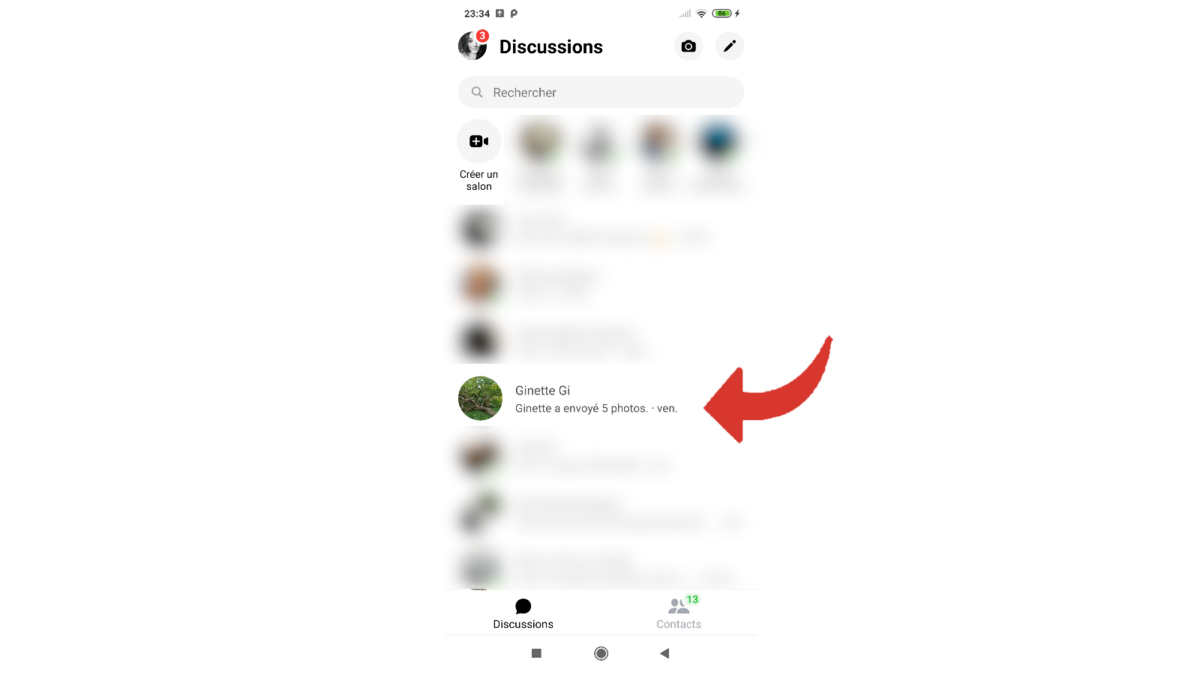
2. Une fois que la conversation apparaît, appuyez sur le petit « i » en haut à droite de l'écran. Vous pouvez également toucher la photo de profil de votre contact.
3. Cela vous mènera sur sa page de profil. Sélectionnez ensuite la ligne « Emojis » au bout de laquelle on retrouve le célèbre pouce bleu.
4. Le moment est venu de choisir et de sélectionner l'émoji que vous souhaitez utiliser lors de cette discussion.
Votre émoji a changé ! Vous pouvez le modifier autant de fois que vous le souhaitez. Le ou les autres participants à cette discussion peuvent bien entendu en faire de même.
Retrouvez d'autres tutoriels pour vous aider à maîtriser toutes les fonctionnalités de Messenger :
- Notre dossier complet Messenger : astuces, conseils et tutoriels.
- Comment créer un avatar sur Messenger ?
- Comment changer de compte sur Messenger ?
- Comment regarder une story sur Messenger ?
- Comment passer un appel sur Messenger ?
- Comment supprimer son historique de recherche sur Messenger ?
- Comment recevoir une copie de ses données personnelles sur Messenger ?
- Comment télécharger des stickers sur Messenger ?
- Comment supprimer un message d'une conversation sur Messenger ?
- Comment envoyer un message vocal sur Messenger ?
- Comment activer et désactiver le mode éphémère sur Messenger ?
- Comment envoyer sa position sur Messenger ?
- Une application de messagerie instantanée liée au réseau social le plus populaire.
- La possibilité d'intégrer les SMS à son utilisation pour tout centraliser.
- Gratuit et sans publicité.
